Kompakti käyttöjärjestelmän ottaminen käyttöön tai poistaminen käytöstä Windows 11:ssä
Sekalaista / / January 17, 2022
Tekijä: Tekijä Pete Mitchell
Lähetetty Viimeksi päivitetty:
Rakastatko Windows 11:tä, mutta pelkäätkö, että sinulla ei ehkä ole tarpeeksi levytilaa? Älä pelkää! Windows 11:n mukana tulee Compact OS, joka pakkaa Windowsiin liittyvät tiedostot ja kuvat hallittavampaan kokoon. Tämä ominaisuus ei ole vain Windows 11:ssä vaan myös sen edeltäjässä, Windows 10:ssä. Compact OS toimii siten, että se sallii Windowsin käytön pakatuista järjestelmätiedostoista. Siksi se vie vähemmän tilaa kuin normaali Windows-asennus. Kiinnostaako vielä? Tarjoamme sinulle täydellisen oppaan, joka opettaa, kuinka Compact OS otetaan käyttöön tai poistetaan käytöstä Windows 11:ssä.

Sisällys
- Kompakti käyttöjärjestelmän ottaminen käyttöön tai poistaminen käytöstä Windows 11:ssä
- Kuinka tarkistaa kompaktin käyttöjärjestelmän tila
- Kuinka ottaa kompakti käyttöjärjestelmä käyttöön Windows 11:ssä.
- Compact OS: n poistaminen käytöstä Windows 11:ssä.
Kompakti käyttöjärjestelmän ottaminen käyttöön tai poistaminen käytöstä Windows 11:ssä
Kompakti käyttöjärjestelmä auttaa asentamaan Windows-tiedostoja pakatussa muodossa. Se auttaa vapauttamaan levytilaa pakkaamalla Windowsin järjestelmäbinaarit ja purkamalla ne tarvittaessa. Tämä on hyödyllistä järjestelmälle, jossa ei ole paljon tallennustilaa. Sekä UEFI- että BIOS-pohjaiset järjestelmät tukevat tätä ominaisuutta. Sinun on kuitenkin pidettävä mielessä muutama seikka:
- Tämä tulee klo a muistiresurssien hinta joita käytetään järjestelmätiedostojen pakkaamiseen ja purkamiseen, kun niitä tarvitaan.
- Myös sähkökatko Windowsiin liittyvien tiedostojen pakkaamisen ja purkamisen aikana voi olla kohtalokasta koska se voi johtaa käyttöjärjestelmän kaatumiseen ja jättää tietokoneesi käynnistymättömään tilaan.
merkintä: On suositeltavaa ottaa tämä tila käyttöön vain, kun tarvitset sitä kipeästi. On myös suositeltavaa ottaa täydellinen varmuuskopio ennen sen käyttöönottoa.
Kuinka tarkistaa kompaktin käyttöjärjestelmän tila
Voit tarkistaa Compact OS: n tilan seuraavasti:
1. Klikkaa Hakukuvake ja kirjoita Komentokehote. Napsauta sitten Suorita järjestelmänvalvojana.

2. Klikkaa Joo in Käyttäjätilien valvonta vahvistuksen ponnahdusikkuna.
3. Tyyppi kompakti /compactos: kyselyja paina Tulla sisäänavain.
4. Tässä tapauksessa, Järjestelmä ei ole Compact-tilassa, mutta se voi tiivistyä tarpeen mukaan. Tämä tarkoittaa, että Compact OS ei ole tällä hetkellä käytössä. laite kuitenkin tukee sitä.
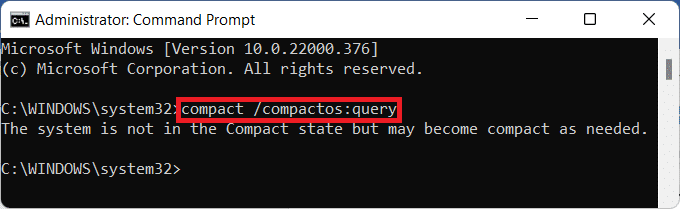
Lue myös:Kuinka suorittaa File Explorer järjestelmänvalvojana Windows 11:ssä
Kuinka ottaa kompakti käyttöjärjestelmä käyttöön Windows 11:ssä
Tässä on ohjeet Compact OS: n käyttöönottoon Windows 11:ssä.
1. Tuoda markkinoille Komentorivi järjestelmänvalvojana kuten alla on kuvattu.

2. Tyyppi kompakti / kompaktit: aina ja osui Tulla sisään.
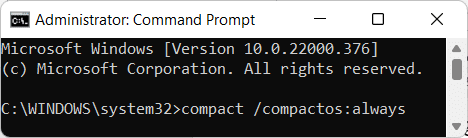
3. Anna pakkausprosessi valmistua. Sulje Komentokehote ikkuna valmistumisen jälkeen.
Lue myös: Korjaa kriittisen prosessin kuollut virhe Windows 11:ssä
Compact OS: n poistaminen käytöstä Windows 11:ssä
Seuraavassa on vaiheet Compact OS: n poistamiseksi käytöstä Windows 11:ssä.
1. Avata Komentorivi järjestelmänvalvojana kuten aikaisemmin.

2. Kirjoita komento alla ja paina Tulla sisäänavain toteuttaa.
kompakti / kompaktit: ei koskaan
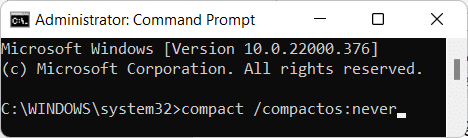
3. Anna dekompressioprosessi valmistuu ja poistu Komentokehote.
Suositus:
- Kuinka ottaa Chrome Remote Desktop käyttöön Windows 11:ssä
- Minecraft-virheen 0x803f8001 korjaaminen Windows 11:ssä
- Mikä on Windows 11 SE?
- Kuinka muuntaa IMG ISO: ksi
Toivomme, että ymmärrät tämän artikkelin avulla ota käyttöön tai poista käytöstä kompakti käyttöjärjestelmä Windows 11:ssä. Jos sinulla on ehdotuksia ja kysymyksiä tästä artikkelista, voit ottaa meihin yhteyttä alla olevassa kommenttiosassa. Vastaamme mielellämme kaikkiin kysymyksiisi.
-
 Pete Mitchell
Pete MitchellPete on TechCultin vanhempi kirjailija. Pete rakastaa kaikkea teknologiaa ja on myös sydämestään innokas tee-se-itse-mies. Hänellä on vuosikymmenen kokemus ohjeiden, ominaisuuksien ja teknologiaoppaiden kirjoittamisesta Internetiin.
Näytä kaikki viestit



